Die Verwendung der wichtigsten Excel Tastenkombinationen kann viel Zeit und Arbeit bei der täglichen Excel Benutzung einsparen. In der heutigen digitalen Welt ist Excel zu einem unverzichtbaren Werkzeug geworden, um Daten zu organisieren, analysieren und präsentieren. Um deine Effizienz beim Arbeiten mit Excel zu steigern, solltest du einige der wichtigsten Tastenkombinationen beherrschen. Diese Tastenkombinationen werden dir helfen, zeitraubende Mausbewegungen zu vermeiden und Aufgaben schneller zu erledigen. Hier sind einige der essenziellen Excel Tastenkombinationen, die du unbedingt kennen solltest.
Übersicht über die wichtigsten Excel Tastenkombinationen
| Excel Tastenkombination | Aktion |
|---|---|
| Alt + Enter | Füge einen Zeilenumbruch in einer Zelle ein |
| Alt + E, S, V | Füge Inhalte als Werte ein |
| Alt + Shift + 0 | Summenformel erzeugen |
| F2 | Bearbeite die aktive Zelle |
| F4 | Wiederhole die letzte Aktion |
| F11 | Erstelle ein neues Diagramm auf einem separaten Blatt |
| Shift + Leertaste | Markiere die ganze Zeile |
| Strg + A | Markiere alle Zellen im aktuellen Arbeitsblatt |
| Strg + C | Kopiere markierte Zellen |
| Strg + F | Öffne die Suchfunktion |
| Strg + H | Öffne die Ersetzen-Funktion |
| Strg + Leertaste | Markiere ganze Spalte |
| Strg + Pfeil nach links | Gehe zur letzten Zelle in der aktuellen Zeile |
| Strg + Pfeil nach rechts | Gehe zur letzten Zelle in der aktuellen Zeile |
| Strg + Pfeiltasten | Bewege zur äußersten Zelle |
| Strg + Shift + L | Aktiviere/deaktiviere Filter |
| Strg + Shift + : | Füge das aktuelle Uhrzeit-Datum ein |
| Strg + Shift + ; | Füge das aktuelle Datum ein |
| Strg + Shift + ~ | Wechsle zwischen Zahlen und Werten |
| Strg + Shift + Pfeiltasten | Markiere mehrere Zellen |
| Strg + Shift + ´ (`) | Formel anzeigen bzw. ausblenden |
| Strg + Space | Markiere die gesamte Spalte der aktiven Zelle |
| Strg + Z | Mache letzte Aktion rückgängig |
| Strg + +/- | Füge Zeilen/Spalten hinzu/entfernen |
| Strg + [ | Springe zu verlinkter Zelle |
| Strg + { | Springe zur vorherigen Arbeitsblatt Zelle |
| Strg + } | Springe zur nächsten Arbeitsblatt Zelle |
| Strg + ~ | Schalte zwischen Standard- und Formelansicht um |
| Strg + P | Öffne das Druckfenster |
| Strg + V | Füge kopierten Inhalt ein |
| Strg + X | Schneide markierte Zellen aus |
| Strg + 8 | Spalte ausblenden |
| Strg + Shift + 8 | Spalte einblenden |
| Strg + 9 | Zeile ausblenden |
| Strg + Shift + 9 | Zeile einblenden |
| Strg + Shift + 1 | Zahlenformatierung (tausender Trennzeichen mit 2 Dezimalstellen) |
| Strg + Shift + 2 | Formatierung im Exponentialformat mit zwei Dezimalstellen |
| Strg + Shift + 3 | Formatierung als Datum mit dem Standard-Datumsformat |
| Strg + Shift + 4 | Formatierung als Währungsformat mit 2 Dezimalstellen |
| Strg + Shift + 5 | Formatierung als Prozentzahl |
| Strg + Shift + 6 | Formatierung im Standard Zahlenformat |
Warum sollten die Excel Tastenkombinationen verwendet werden?
Die Verwendung von Tastenkombinationen in Excel bietet eine Vielzahl von Vorteilen und kann deine Effizienz und Produktivität erheblich steigern. Hier sind einige Gründe, warum du Tastenkombinationen nutzen solltest:
- Zeitersparnis: Tastenkombinationen ermöglichen es dir, Aufgaben schneller zu erledigen, da du Mausbewegungen und Klicks reduzieren kannst. Dies ist besonders hilfreich bei wiederkehrenden Aufgaben oder beim Arbeiten mit großen Datensätzen.
- Nahtlose Arbeitsabläufe: Wenn du Tastenkombinationen beherrschst, kannst du nahtlos zwischen verschiedenen Aktionen wechseln, ohne die Konzentration auf die Mausbedienung zu verlieren. Dies trägt dazu bei, deinen Workflow zu optimieren.
- Bessere Fokussierung: Die Verwendung von Tastenkombinationen erfordert weniger visuelle Ablenkung, da du nicht ständig zwischen Maus und Tastatur wechseln musst. Dadurch kannst du dich besser auf die Aufgabe konzentrieren.
- Konsistenz und Genauigkeit: Tastenkombinationen bieten eine konsistente Möglichkeit, Aktionen durchzuführen. Dies verringert die Wahrscheinlichkeit von Fehlern und sorgt für genaue Ergebnisse.
- Erweiterter Funktionsumfang: Viele Funktionen und Befehle in Excel sind möglicherweise über Tastenkombinationen schneller erreichbar als über die Menüs. Dies eröffnet dir einen erweiterten Funktionsumfang und ermöglicht es dir, Excel in vollem Umfang zu nutzen.
- Professioneller Eindruck: Das souveräne Beherrschen von Tastenkombinationen verleiht dir ein professionelles Erscheinungsbild und zeigt, dass du effizient mit Excel umgehen kannst.
- Ergonomie: Die Verwendung von Tastenkombinationen kann ergonomischer sein als das ständige Bewegen der Maus. Dies kann dazu beitragen, Belastungen und Beschwerden durch längeres Arbeiten am Computer zu reduzieren.
- Flexibilität: Du kannst Tastenkombinationen unabhängig von der verwendeten Maus oder den Einstellungen des Betriebssystems nutzen. Dies macht dich unabhängiger von spezifischen Hardware- oder Softwarekonfigurationen.
Insgesamt bieten Tastenkombinationen eine effiziente und zeitsparende Möglichkeit, Excel zu verwenden. Durch das Erlernen und Anwenden dieser Kombinationen kannst du deine Excel-Fähigkeiten erweitern und deine Arbeitsweise optimieren. Auch Microsoft Word bietet ähnlich zahlreiche Tastenkombinationen wie Excel.
– Excel Zoom Funktion einfach erklärt
– Excel Arbeitsblatt kopieren
– Excel Stunden addieren
– CSV in Excel umwandeln
– Excel Namensmanager
– Excel VBA – Eine Einführung
– Excel subtrahieren





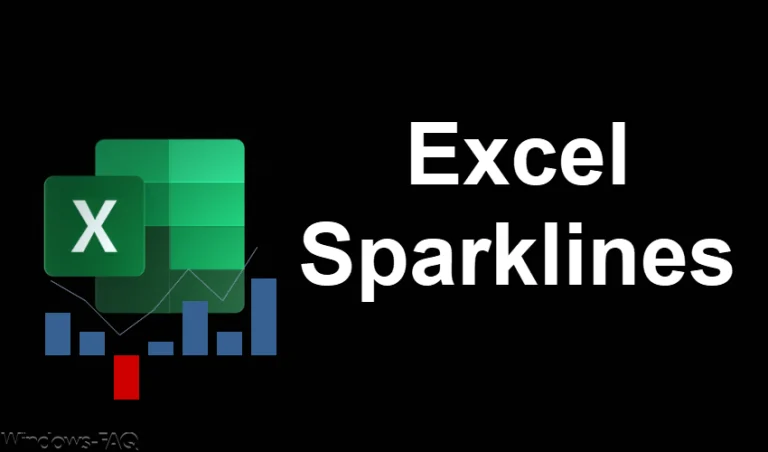







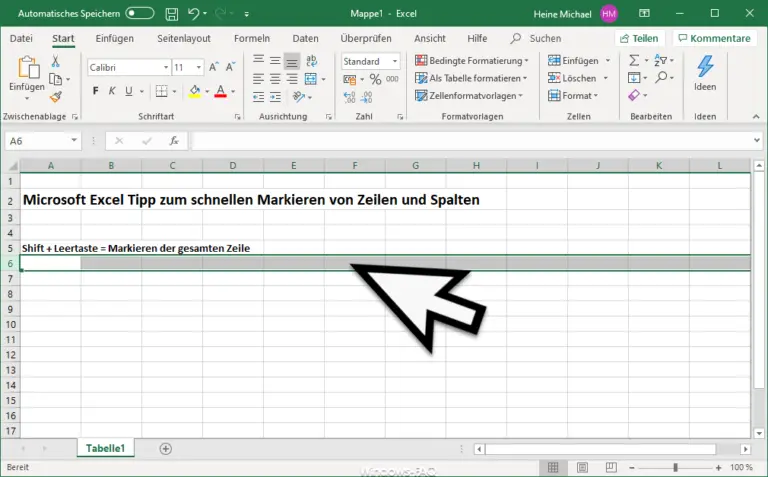

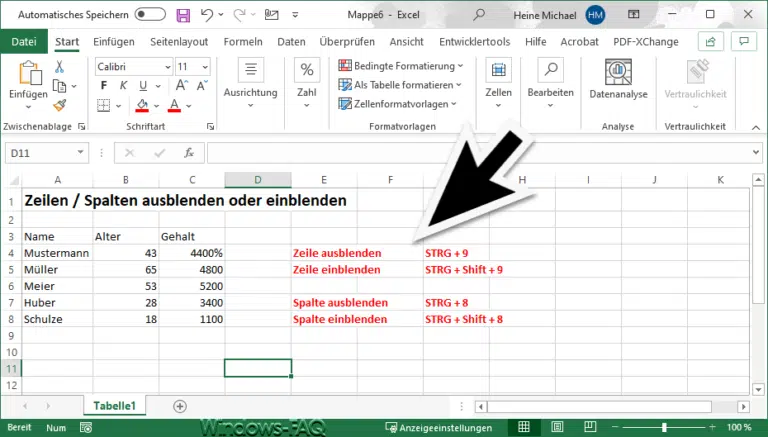




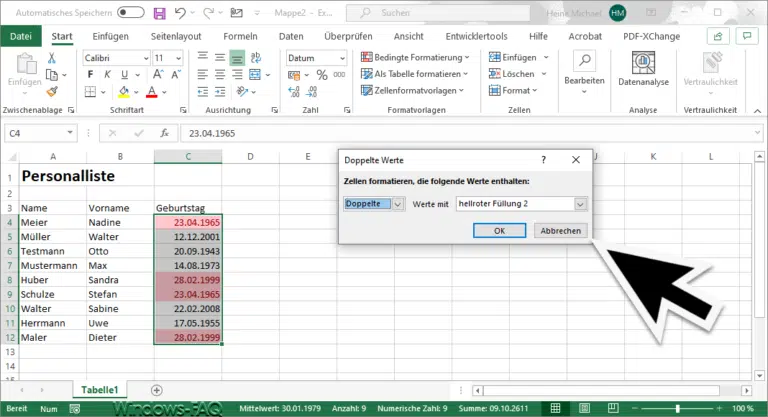











Neueste Kommentare